今天和大家分享一下win10系统安装时鼠标键盘都不能动问题的解决方法,在使用win10系统的过程中经常不知道如何去解决win10系统安装时鼠标键盘都不能动的问题,有什么好的办法去解决win10系统安装时鼠标键盘都不能动呢?小编教你只需要1:装系统的时候在光驱放入驱动光盘(配置电脑的时候一起带回来的) 2:从win10光盘启动就可以了;下面就是我给大家分享关于win10系统安装时鼠标键盘都不能动的详细步骤::在安装过程中,有不少用户反映说碰到这样一个情况,就是系统进入到设置windows界面的时候,鼠标和键盘都动不了,无法进行下一步设置。碰到这样的问题该怎么办呢,现在为大家分享一下安装win10系统时鼠标键盘都不能动的具体解决方法吧。
推荐:
方法1:装系统的时候在光驱放入驱动光盘(配置电脑的时候一起带回来的)
方法2:从win10光盘启动

解决办法是在Bios中开启windows 7 installation:
sETTinGs→Advanced→windows os Configuration→windows 7 installation→Enabled。
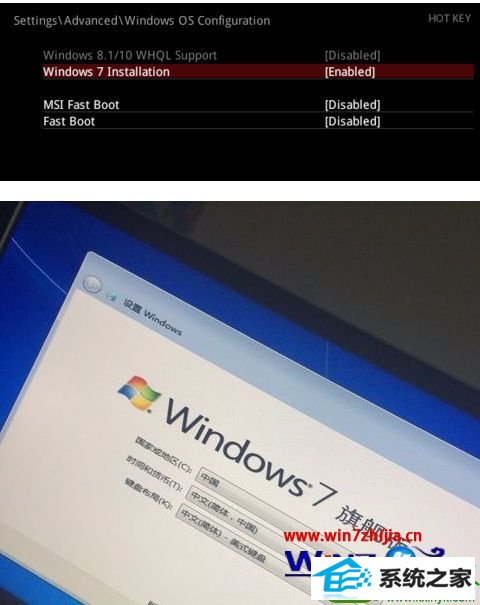
注意事项:安装完win10,加载完驱动,请把windows 7 installation关闭。
以上给大家分享的便是安装win10系统时鼠标键盘都不能动的详细解决方法,有遇到一样情况的用户们可以采取上面的方法步骤来进行操作吧。
系统之家一键重装系统 闪电装机大师 极易win8系统下载 金山装机管家 绿茶系统 大番茄win10系统下载 戴尔装机大师 浩海装机助手 小鱼装机卫士 闪兔装机助手 黑鲨装机助手 小黑马装机卫士 土豆系统 小猪u盘启动盘制作工具 XPxp系统下载 熊猫win8系统下载 u启动装机助理 u深度装机大师 飞飞重装系统 系统城u盘装系统